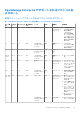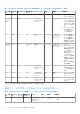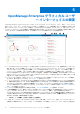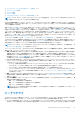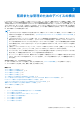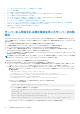Users Guide
Table Of Contents
- Dell EMC OpenManage Enterpriseバージョン3.6ユーザーズ ガイド
- 目次
- 表
- Dell EMC OpenManage Enterprise について
- OpenManage Enterprise 内のセキュリティ機能
- OpenManage Enterpriseのインストール
- OpenManage Enterpriseをお使いになる前に
- OpenManage Enterpriseグラフィカル ユーザー インターフェイスの概要
- OpenManage Enterprise ホームポータル
- 監視または管理のためのデバイスの検出
- サーバーから開始される検出機能を用いたサーバーの自動検出
- デバイス検出ジョブの作成
- デバイス検出のためのプロトコル サポート マトリックス
- デバイス検出ジョブの詳細の表示
- デバイス検出ジョブの編集
- デバイス検出ジョブの実行
- デバイス検出ジョブの停止
- .csv ファイルからデータをインポートして複数のデバイスを指定
- グローバル除外範囲
- サーバ検出ジョブを作成するための検出モードの指定
- サーバー用にカスタマイズされたデバイス検出ジョブ プロトコルの作成 - 検出プロトコルの追加設定
- シャーシ検出ジョブを作成する検出モードの指定
- シャーシ用にカスタマイズされたデバイス検出ジョブ プロトコルの作成 - 検出プロトコルの追加設定
- Dellストレージ検出ジョブを作成するための検出モードの指定
- ネットワーク スイッチ検出ジョブを作成するための検出モードの指定
- HTTPSストレージ デバイス用にカスタマイズされたデバイス検出ジョブ プロトコルの作成 - 検出プロトコルの詳細設定
- SNMP デバイス用のカスタマイズしたデバイス検出ジョブプロトコルの作成
- 複数のプロトコル検出ジョブを作成する検出モードの指定
- デバイス検出ジョブの削除
- デバイスとデバイス グループの管理
- デバイスインベントリの管理
- デバイスのファームウェアおよびドライバーの管理
- デバイス導入テンプレートの管理
- リファレンス デバイスからの導入テンプレートの作成
- テンプレート ファイルのインポートによる導入テンプレートの作成
- 導入テンプレート情報の表示
- サーバー導入テンプレートの編集
- シャーシ導入テンプレートの編集
- IOA導入テンプレートの編集
- 導入テンプレートのネットワーク プロパティの編集
- デバイス導入テンプレートの導入
- IOA導入テンプレートの導入
- 導入テンプレートのクローン作成
- 未検出のサーバーまたはシャーシへの設定の自動導入
- 自動導入のターゲットの作成
- 自動導入のターゲットを削除
- 自動導入のターゲットの詳細の別形式へのエクスポート
- ステートレスな導入の概要
- ネットワークの定義
- 設定済みネットワークの編集または削除
- VLAN定義のエクスポート
- ネットワーク定義のインポート
- プロファイルの管理
- デバイス設定コンプライアンスの管理
- デバイス アラートのモニターと管理
- 監査ログのモニター
- デバイスコントロール用ジョブの使い方
- デバイス保証の管理
- レポート
- MIB ファイルの管理
- OpenManage Enterprise アプライアンス設定の管理
- OpenManage Enterprise のネットワーク設定
- OpenManage Enterprise ユーザーの管理
- ユーザーセッションの終了
- OpenManage Enterprise でのディレクトリサービスの統合
- OpenID Connectプロバイダーを使用したOpenManage Enterpriseログイン
- OpenManage EnterpriseへのOpenID Connectプロバイダーの追加
- OpenManage Enterpriseへのロール ベースのアクセスのためのPingFederateでのOpenID Connectプロバイダー ポリシーの設定
- OpenManage Enterpriseへのロール ベースのアクセスのためのKeycloakでのOpenID Connectプロバイダー ポリシーの設定
- OpenID Connectプロバイダーを使用したOpenManage Enterpriseの登録ステータスのテスト
- OpenManage EnterpriseでのOpenID Connectプロバイダーの詳細の編集
- OpenID Connectプロバイダーの有効化
- OpenID Connectプロバイダーの削除
- OpenID Connectプロバイダーの無効化
- セキュリティ証明書
- ログインセキュリティのプロパティの設定
- コンソールプリファレンスの管理
- アラート表示のカスタマイズ
- SMTP、SNMP、Syslogアラートの設定
- 着信アラートの管理
- 保証設定の管理
- OpenManage Enterpriseのバージョンと使用可能なプラグインの確認とアップデート
- リモートコマンドとスクリプトの実行
- OpenManage Mobile の設定
- その他の参照情報およびフィールドの説明
• .csv ファイルからデータをインポートして複数のデバイスを指定
• グローバル除外範囲
• サーバ検出ジョブを作成するための検出モードの指定
• サーバー用にカスタマイズされたデバイス検出ジョブ プロトコルの作成 - 検出プロトコルの追加設定
• シャーシ検出ジョブを作成する検出モードの指定
• シャーシ用にカスタマイズされたデバイス検出ジョブ プロトコルの作成 - 検出プロトコルの追加設定
• Dell ストレージ検出ジョブを作成するための検出モードの指定
• ネットワーク スイッチ検出ジョブを作成するための検出モードの指定
• HTTPS ストレージ デバイス用にカスタマイズされたデバイス検出ジョブ プロトコルの作成 - 検出プロトコルの詳細設定
• SNMP デバイス用のカスタマイズしたデバイス検出ジョブプロトコルの作成
• 複数のプロトコル検出ジョブを作成する検出モードの指定
• デバイス検出ジョブの削除
サーバーから開始される検出機能を用いたサーバーの自動
検出
OpenManage Enterprise では、iDRAC ファームウェアがバージョン 4.00.00.00 以降であるサーバーの自動検出が行えます。アプラ
イアンスの構成において、DNS のクエリーによって自動的にコンソールを見つけて、検出を開始できるように、アプライアンスを
設定可能です。
サーバーから開始される検出を利用するには、次の前提条件を満たしている必要があります。
● この機能の適用は、iDRAC ファームウェアがバージョン 4.00.00.00 以降のサーバーの場合のみ可能です。
● サーバーは OpenManage Enterprise と同じドメインまたはサブドメインに存在する必要があります。
● TUI を用いて DNS に構成情報を追加するには、OpenManage Enterprise が DNS に登録されている必要があります。DNS が
OpenManage Enterprise からの自動アップデートを許可することが推奨されます。
● サーバーからの複数のアナウンスを回避するために、DNS 上のアプライアンス コンソールの古いレコードをクリーンアップす
る必要があります(存在する場合)。
メモ: 範囲ベースのアクセス制御(SBAC)は、[監視] > [サーバーから開始される検出]ページのデバイス リストには影響
しません。デバイス マネージャーには、このページのスコープ外のデバイスが表示されます。
OpenManage Enterprise でサーバーの自動検出を行うには、次の手順に従います。
1. 次のいずれかの方法を用いて、OpenManage Enterprise の構成情報を DNS に追加します。
● TUI - TUI インターフェイスを用いて[サーバーから開始される検出の構成]オプションを有効にします。詳細については、
テキスト ユーザー インターフェイスの使用による OpenManage Enterprise の設定 、p. 26 を参照してください。
● 手動 - アプライアンス上でインターフェイスが構成されているネットワーク上の DNS サーバーに、次の 4 つのレコードを
追加します。すべての<domain>または<subdomain.domain>のインスタンスを適切な DNS ドメインとシステム ホスト
名に置き換えます。
○ <OME hostname>.<domain> 3600 A <OME IP address>
○ _dcimprovsrv._tcp.<domain> 3600 PTR ptr.dcimprovsrv._tcp.<domain>
○ ptr.dcimprovsrv._tcp.<domain> 3600 TXT URI=/api/DiscoveryConfigService/Actions/
DiscoveryConfigService.SignalNodePresence
○ ptr.dcimprovsrv._tcp.<domain> 3600 SRV 0 0 443 <hostname>.<domain>
Linux で nsupdate を使用してレコードを作成するには、次のコマンドを使用します。
○ ホスト名レコードを作成する
>update add omehost.example.com 3600 A XX.XX.XX.XX
○ サーバーから開始される検出のレコードを追加する
>update add _dcimprovsrv._tcp.example.com 3600 PTR ptr.dcimprovsrv._
tcp.example.com.
>update add ptr.dcimprovsrv._tcp.example.com 3600 TXT URI=/api/DiscoveryConfigService/
Actions/DiscoveryConfigService.SignalNodePresence
>update add ptr.dcimprovsrv._tcp.example.com 3600 SRV 0 0 443 omehost.example.com.
Windows DNS サーバーで dnscmd を使用してレコードを作成するには、次のコマンドを使用します。
40 監視または管理のためのデバイスの検出